近日有Windows 7旗舰版系统用户发现,在使用电脑删除一些文件时,发现不能删除,以管理员身份也不能删除,而且这个文件是信任安装的,会弹出没有执行的权限或是你需要信任安装授权来执行的提示,出现这个问题要怎么解决呢?对此下面小编就来介绍一下电脑删除信任安装文件的方法吧。
1、首先,右键单击想要删除的信任安装权限文件(夹),在选择属性,在弹出文件(夹)属性对话框,在弹出的文件(夹)属性对话框中切换到安全标签,再点击底部的高级按钮;
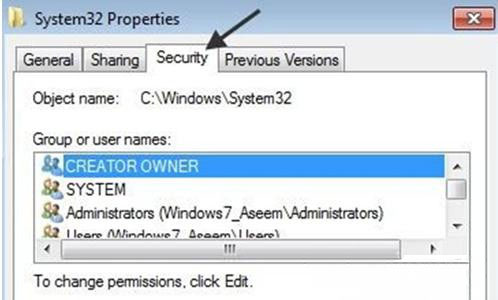
2、然后,在弹出窗口中切换到所有者标签,便可看到目前的所有者是信任安装;
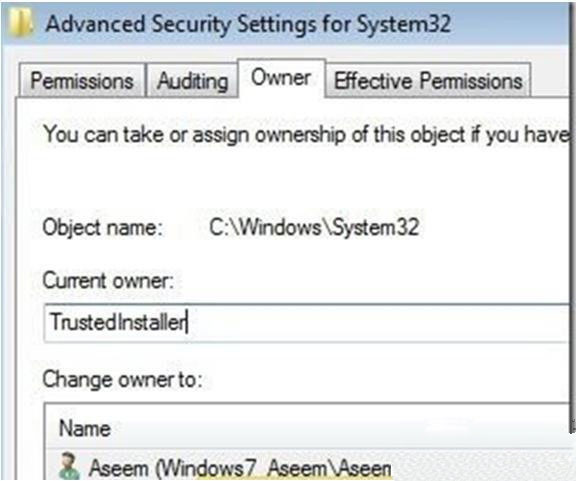
3、在点击编辑按键,选择想要改变权限的文件账户或管理员账户,提示:如果你已经是以管理员账户登录的,那么个人建议选择管理员账户;
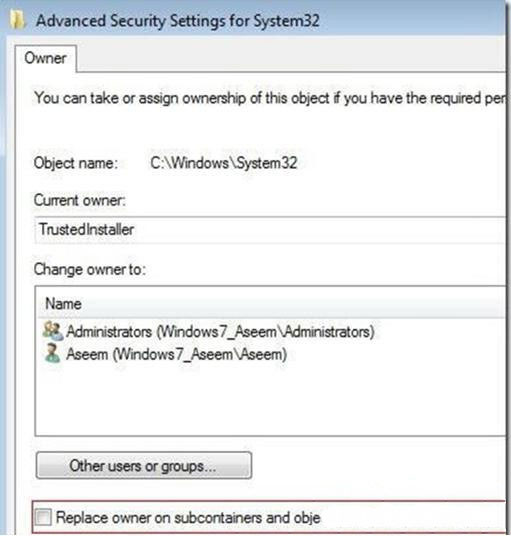
4、选中更换二级存储及对象的所有者来删除多个文件(夹)在点击确定,即可看到目前所有者就是所选的那个,在关闭所有属性窗口后返回到Windows资源管理器屏幕上;
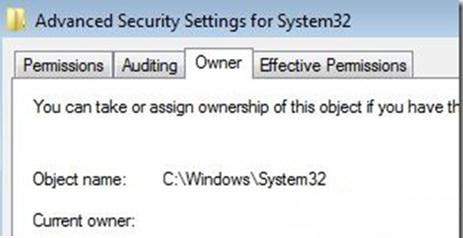
5、右键单击该文件夹或文件,再次选择属性,打开该文件(夹)属性窗口,在打开的该文件(夹)属性窗口中切换到安全标签键,选择编辑进入下一步;

6、在用户名列表中选择你所要改变权限的用户名,和刚做过更改的所有者保持一致。如果该用户名不在列表内,在点击添加并键入姓名,权限设置后完全控制,最后再点击确定即可,再返回到了Windows 7旗舰版桌面,当下次再进行删除文件时,就可以直接快速地删除了,不会再有任何UAC用户账号控制的出警告信息的弹窗了。
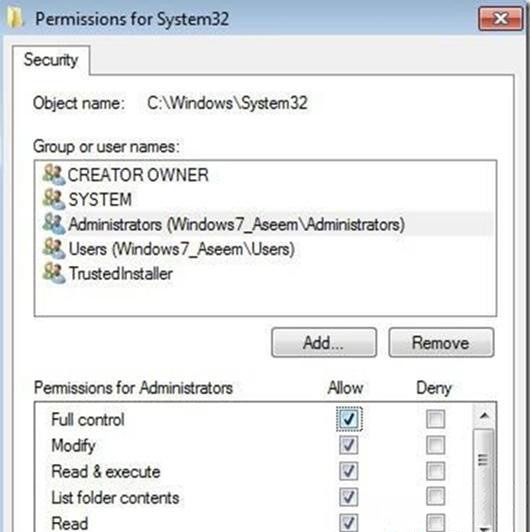
通过打开文文件夹的安全的高级设置,设置所有者为管理员,在编辑中添加用户名,最后再点击确定即可直接删除文件了,如果以后用户也遇到这样的问题,不妨按照教程去解决操作吧,希望这个教程对大家有所帮助。
Windows7旗舰版系统台式机无法删除信任安装保护文
您可能感兴趣的文章
win11wifi图标点了没反应解决方法
热度
℃
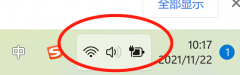
Windows7系统开启硬件加速器的方法
热度
℃
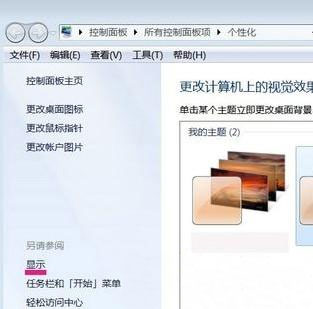
win10系统更新怎么永久关闭
热度
℃
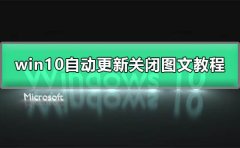
win10版本1909重装后自动开机怎么解决
热度
℃

据悉Win112022正式版将在明年夏天发布可完美运行
热度
℃

win10下载软件被阻止无法安装怎么办
热度
℃
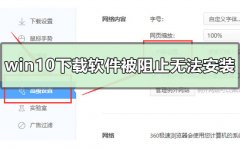
win11内存诊断使用教程
热度
℃
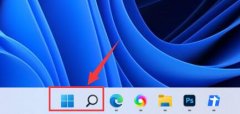
win11更新卡在88%解决方法
热度
℃
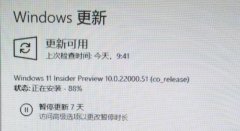
电脑win10控制面板在哪里详细介绍
热度
℃
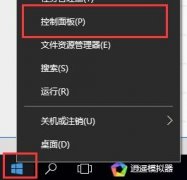
升级win11蓝屏重启解决方法
热度
℃

i76700hq是否可以升win11详情
热度
℃

新更新的win11安全模式怎么进入
热度
℃
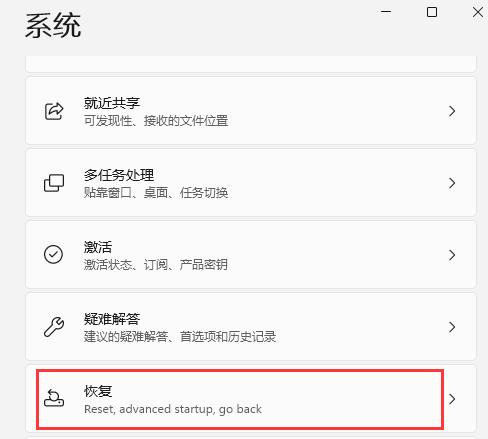
戴尔win10我的电脑在哪里
热度
℃
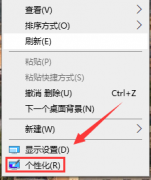
win11网络和internet设置没有wifi解决方法
热度
℃
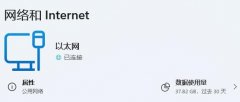
win101909玩地下城掉帧解决方法
热度
℃

Windows10系统360安全桌面的卸载方法
热度
℃
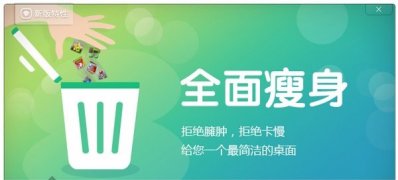
不要运行指定的Windows应用程序怎么设置win10教程
热度
℃
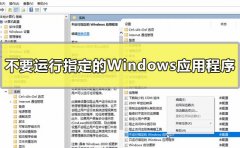
win11把d盘空间分给c盘教程
热度
℃
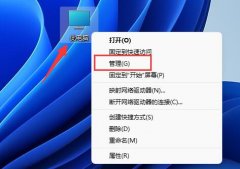
任务管理器快捷键笔记本
热度
℃

windows10专业版在哪下载
热度
℃

分享至微信,请使用浏览器下方的分享功能
Windows7旗舰版系统台式机无法删除信任安装保护文
近日有Windows 7旗舰版系统用户发现,在使用电脑删除一些文件时,发现不能删除,以管理员身份也不能删除,而且这
长按识别二维码 进入电脑技术网查看详情
请长按保存图片
